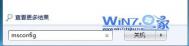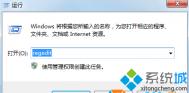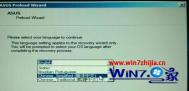使用win7系统必须掌握的三项技能

1、问题步骤记录器程序使用
在使用操作系统过程中,如果遇到故障,就只能通过重做系统来解决,虽然这种解决方案可以解决很多软件故障,但是因为重做系统对win7伤害比较大,所以不建议这么做,而在win7中,因为有问题步骤记录器程序,所以不管是了不了解系统配置,在问题步骤记录器中都可以找到故障引发根本原因,直接根据提供的解决方案,就可以解决所有问题了
2、硬件故障排查和解决方法
当win7系统用户遇到一些简单故障的时候,首先要检查计算机硬件之间连接,而硬件连接端口老化,是故障引发的根本原因所在,如果跟老化没有关系,则可以看看是不是硬件驱动问题引发,如果是,直接更新最新驱动就可以解决,而如果遇到一些故障的话,我们也可以通过安全模式来进行解决哦
3、内存空间大小
在之前的xp系统中,系统内存所占空间都是固定的,不管真实内存大小是多少,系统内存都不会发生改变,而win7系统中,系统内存大小可以根据实际内存大小不断发生变化。
win7系统中隐藏系统盘(C盘)的方法
1、单击开始菜单。
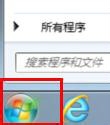
2、在运行中输入gpedit.msc。

3、打开组策略编辑器。

4、 在组策略编辑器中依次进入"用户配置→Windows组件→Windows资源管理器"。

5、 在右边找到防止从'我的电脑'访问驱动器双击后打开对话框,点已启用,从下面的的选项中选劝仅限制驱动器C,再单击应用 按钮。

Win7局域网的服务器死机的秘籍
当用户在win7 64位旗舰版系统局域网中,有时使用作为存放文件服务器,复制文件因为过大造成服务器死机后不知所措,今天图老师小编就以win7旗舰版实例,来和大家探讨一下巧妙解决Win7局域网的服务器死机的方法,具体步骤如下:
1、使用管理员帐号和密码登录后,设置一个FTP服务器环境:右击域选择新建域,根据提示,输入名词、IP地址以及需要共享的目录即可,如图示。
2、点击新建立的域下方的用户,修改Anonymous帐户名称,双击这个当前用户名,再设置启用一个www.Tulaoshi.com密码即可,这样服务器就设置完成了,如图示。
3、连接服务器:右击我的电脑选择映射网络驱动器,在弹出的界面中选择连接到可用于存储文档和图片的网站,然后一直点击下一步,直到出现地址栏中时,输入ftp://本机IP地址,然后再点击下一步,输入刚刚设置的用户名。设置完成会自动连接上FTP服务器,然后输入设置的密码就可以成功连接,第一次登录速度较慢。(图老师健康网图老师健康网温馨提示:如果无法连接,请关闭系统内置的防火墙后再重新连接)
通过以上TP服务器设置后ndows7的电脑向Win7服务器复制再大的文件都不会出现服务器死机的状况了,有遇到类似状况的用户赶快试试吧。
Win7旗舰版如何查看快捷方式所对应的程序在哪里?
在Win7旗舰版的操作中,我们一般运行程序都是直接双击桌面上的程序图标就可以运行了,其实桌面上的图标并不是程序本身,而是快捷方式,有些时候我们需要知道程序所在位置进行操作,那么我们如何从快捷方式中查看实际文件所在的具体位置呢?
1、右击你要查看的快捷方式图标,选择属性;
2、然后点击快捷方式标签,我们就可以查看到了,下面是图示:

其中的目标就是程序具体路径,起始位置就是程序所在的位置了,更方便的是我们可以直接点击打开文件位置按钮来直接跳转到程序所在的绝对位置。这样我们就可以对程序所在位置有一个了解,了解程序是安装在什么地方,继而可以对实际程序进行操作了,虽然这是一个很简单的技巧其实在其实操作中是很有用的。
如何设设Win7系统共享文件夹可以修改添加或删除文件
在win7系统中,通常我们在局域网下设置共享文件夹供别的计算机访问查看文件资料,那么如何设置共享文件夹可以让其他计算机自由的操作其中的文件,向共享文件夹中添加新文件和删除文件呢?想要让共享文件夹供局域网tuLaoShi.com中的计算机完全控制我们就需要设置共享文件夹的权限为完全控制才行,下面图老师小编提供一下设置方法。
1、右键点击你的共享文件夹,选择属性;
2、在文件夹属笥界面,切换到共享设置页;
(本文来源于图老师网站,更多请访问https://m.tulaoshi.com)3、然后点击高级共享按钮;
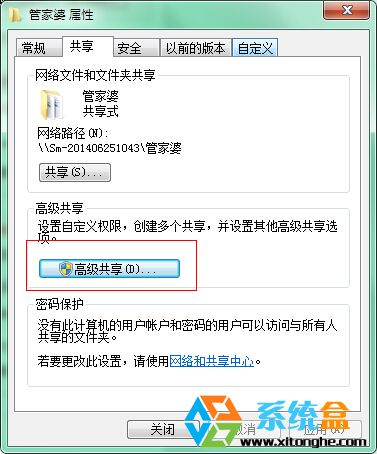
4、在弹出的高级共享设置页点击权限按钮;

5、选中组或用户名中的用户,然后将下方的权限都设置为完全控制,最后确定。

以上就是将win7系统(www.xitonghe.com)中的共享文件夹设置为其他计算机可以完全控制操作的方法,设置后就可以在共享文件夹中自由操作了。
Win7 64位系统无法进入安全模式的解决方法
在Win7系统出现故障而无法在正常模式修复操作的时候,通常我们会在开机的时候按F8键,然后在高级启动菜单中选择安全模式进入,安全模式是一个类似纯净的系统方便我们诊断问题所在,不过有的用户反映按F8后无法进入到安全模式,那么我们如何处理呢?
此类故障很有可能是安全模式所在注册表数据受损引起的,我们先找一台一样版本的win7系统电脑,如win7 64位系统就找一台win7 64位的电脑。
1、点击左下角开始菜单,然后选择运行选项,之后输入 regeTulaoshi.Comdit 并且确定,这是一个打开注册表的命令;
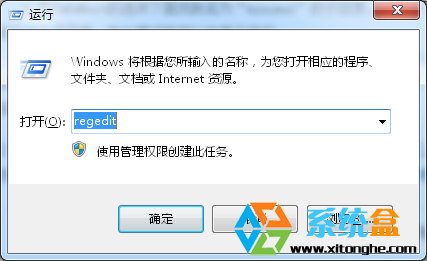
2、打开注册表后,我们依次展开下面键项:HKEY_LOCAL_MACHINESYSTEMCurrentControlSetControlSafeBoot

3、选中safeboot项然后点击注册表编辑器菜单上的文件 导出注册表;

4、导出reg文件后,使用U盘复制到不能进安全模式的电脑上,运行导出的reg文件,导入;

5、导入完成后,安全模式的注册表故障就被修复了。
以上就是Win7 64位系统无法进入安全模式的解决方法,希望能帮助到大家。
Win7旗舰版图标不正常解决方法
估计很多用户也遇上过win7系统图标不正常的情况,有时候不管是桌面还是磁盘当中,很多程序图标,文件图标都变的不正常,有时空白,有时变花,有时透明,介于这种情况一般我们可以使用清除图标缓存的方法来修复,因为清除图标缓存后又会重新建立所以一般能解决图标的问题。
操作方法:
1.按下键盘上的Windows徽标键+R键组合键,打开运行程序。
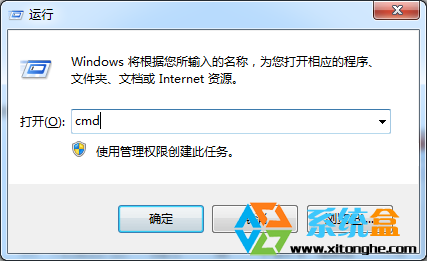
2.在运行程序窗口中,输入cmd,点击确定。本文由 Win7 64位旗舰版下载 http://www.xitonghe.com 整理

3.在命令提示符窗口中,分别输入:
taskkill /im explorer.exe /f
cd /d %userprofile%appdatalocal
(本文来源于图老师网站,更多请访问https://m.tulaoshi.com)del iconcache.db /a
start explorer.exe
exit
4.按下键盘上的Ctrl+Shift+Del组合键,打开Windows任务管理器,点击文件新建任务(运行...)(N)。

5.在创建新任务窗口中输入explorer.exe,点击确定即可。
经过上述操作后,图标瞬间重新建立,有问题的的图标也变得正常了,对于win7旗舰版系统图标很多变的不正常的情况就可以使用上面的方法来解决。如果是单个程序图标变成这样的话,我们可以对单个文件进行修复,右键属性更改图标。选中一个图标然后应用即可。